
Brian Curtis
0
3832
33
 Слова “творческий” а также “организованная” редко используются в одном предложении. Обычно это один или другой. Тем не менее, часто творческий подход может помочь вам быть организованным, и во всем Интернете есть множество случаев этого. Один из этих случаев прямо здесь, на MakeUseOf в этой самой статье. Возможно, вы думаете, что раскраска папки организована, но в сочетании с другими организационными привычками она может изменить способ управления файлами.
Слова “творческий” а также “организованная” редко используются в одном предложении. Обычно это один или другой. Тем не менее, часто творческий подход может помочь вам быть организованным, и во всем Интернете есть множество случаев этого. Один из этих случаев прямо здесь, на MakeUseOf в этой самой статье. Возможно, вы думаете, что раскраска папки организована, но в сочетании с другими организационными привычками она может изменить способ управления файлами.
Прежде чем мы продолжим, я хочу предложить вам взглянуть на статью MakeUseOf Создание порядка из хаоса: 9 отличных идей для управления файлами на вашем компьютере Создание порядка из хаоса: 9 отличных идей для управления файлами на вашем компьютере Создание порядка из хаоса: 9 отличных идей для управления файлами на вашем компьютере Разочаровывает, разве вы не можете найти этот файл? Когда вы искали все мыслимые папки на вашем компьютере, и каким-то образом они потерялись… или, что еще хуже, удалили. Теперь есть отличные инструменты поиска для Windows, которые ..., которые являются подробным руководством по организации ваших папок и файлов право путь. Папки с цветовой кодировкой не будут тот большая выгода, если ваши файлы и папки в противном случае находятся в беспорядочной катастрофе путаницы.
Как цветовое кодирование ваших папок может сделать вас более организованным
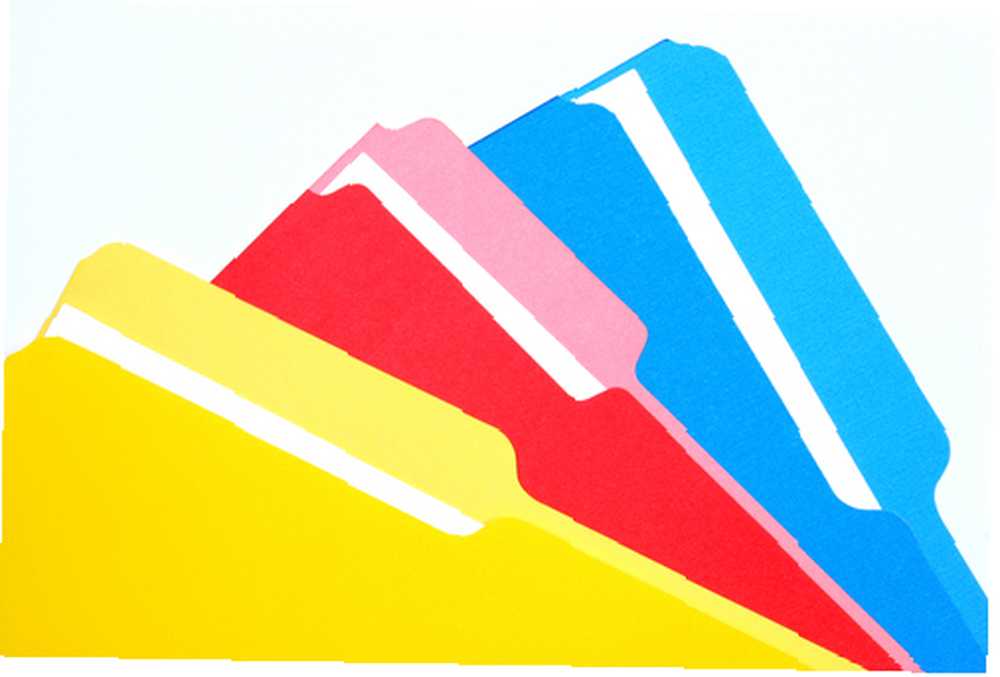
Когда вы открываете папку «Документы», она выглядит примерно так?
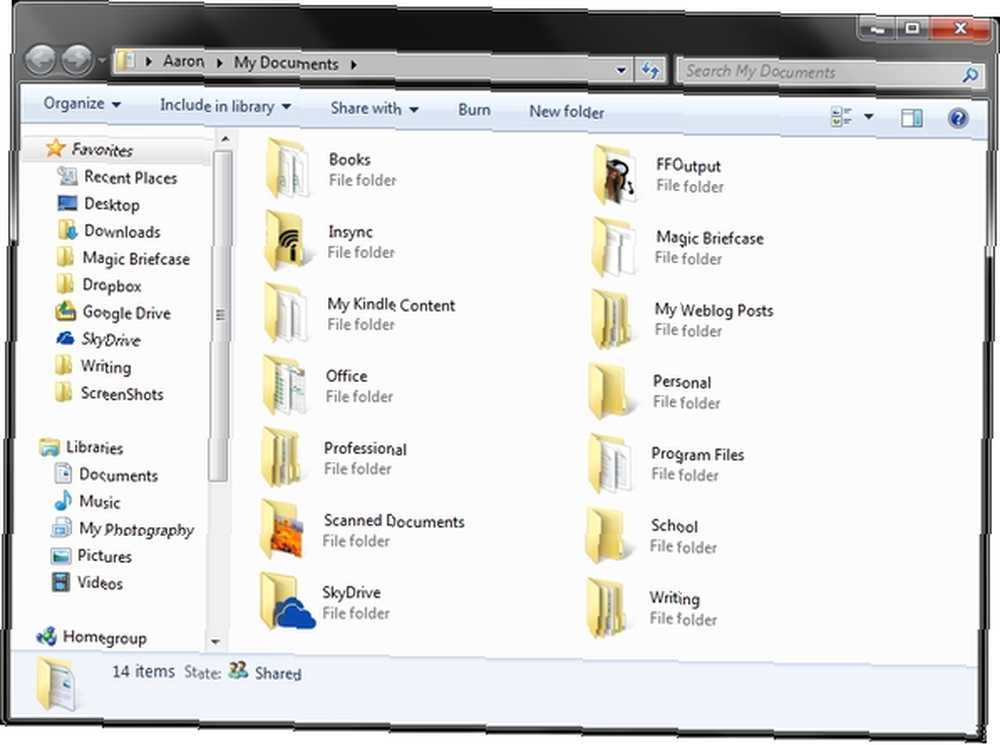
Возможно, у вас даже больше папок, чем показано на рисунке выше. И если это так, вам, вероятно, будет трудно различить их всех. Папки с цветовой кодировкой пригодятся, если вы хотите “поп” из остальных. Есть некоторые вещи, которые вы можете сделать для более удобного доступа к общей папке, например, добавление ее на боковую панель избранного или закрепление ее на значке Windows Explorer в Windows 7. Однако это тоже нельзя использовать слишком часто, или это становится контрпродуктивным.
Я предлагаю комбинацию организационных методов и интеграцию цветовой кодировки в ваши практики..
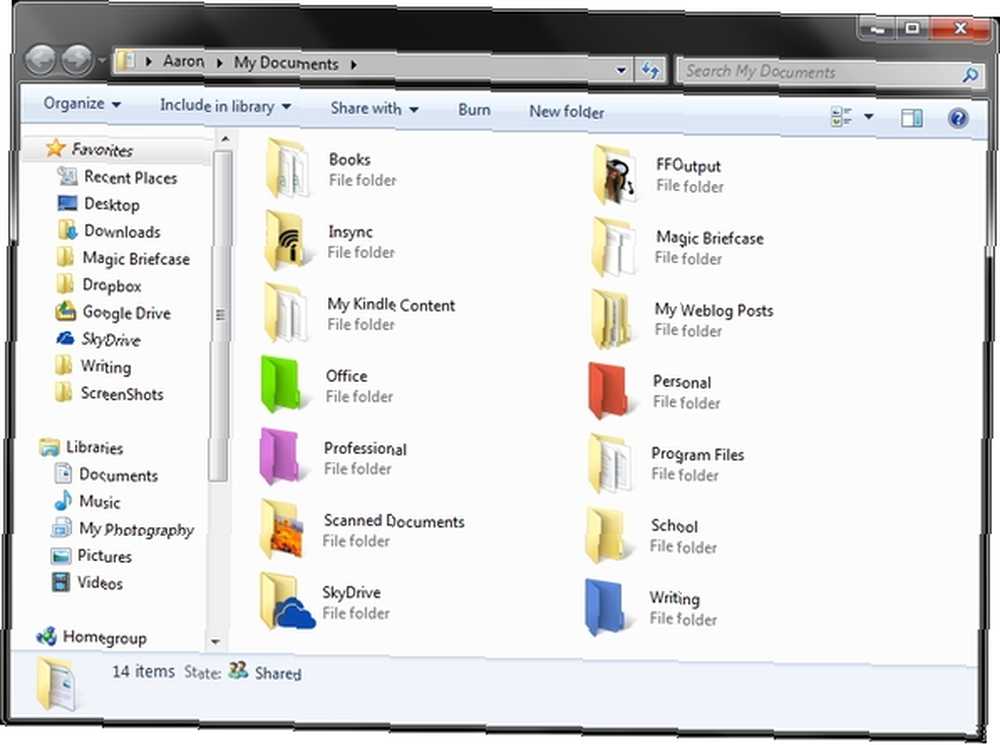
Как видите, папки с цветовой кодировкой значительно легче обнаружить.
Две программы для достижения одной задачи
На самом деле есть три действительно хорошие программы для настройки папок. Однако в ходе моих исследований я наткнулся на небольшую загадку и обнаружил, что одна из программ (я упомяну об этом позже) не совместима с Vista или Windows 7 (полагаю, это означает, что “действительно хорошо” право?). Я был очень расстроен из-за этого.
Папка Colorizer
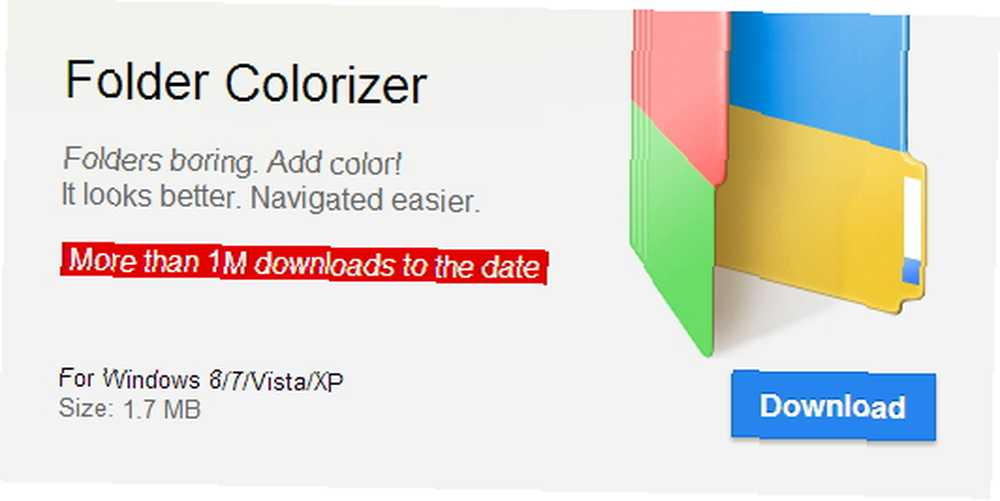
Папка Colorizer, созданная Softorino, представляет собой простую программу, которая прекрасно работает. Я хочу отметить пару быстро “уведомления” о программе, хотя, прежде чем мы начнем проверять ее.
Во-первых, остерегайтесь “вирусы” при установке программы. Просто обязательно снимите флажок.
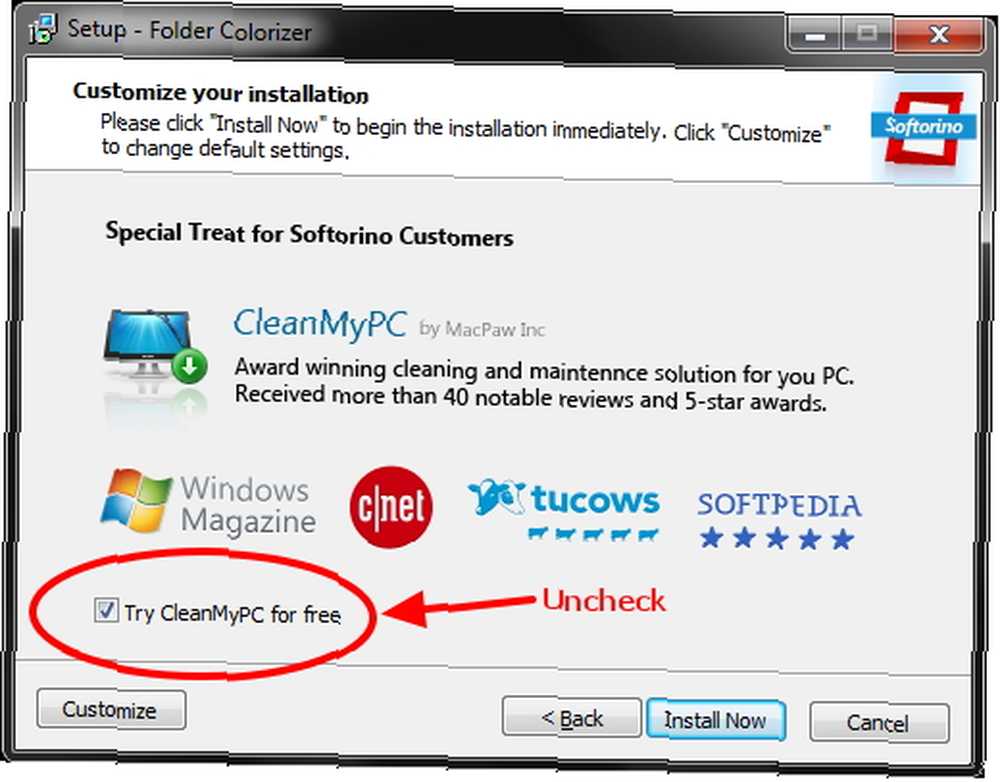
Во-вторых, вы должен дайте им свой адрес электронной почты для специальных предложений, чтобы использовать программу бесплатно (насколько мне известно, нет никакой платной возможности обойти это). Я пытался просмотреть это, но это не сработает, пока я не предоставлю электронное письмо. Теперь вы можете попробовать использовать временный адрес электронной почты. Пять бесплатных временных почтовых сервисов, чтобы избежать спама Пять бесплатных временных почтовых сервисов, чтобы избежать спама. .
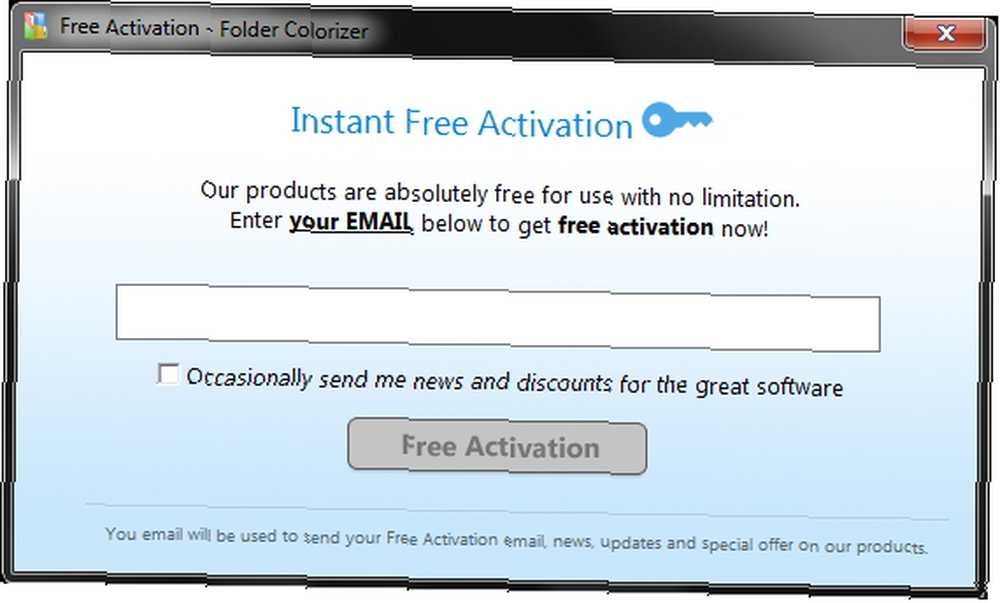
Теперь перейдем к самой программе. Чтобы начать, просто щелкните правой кнопкой мыши по уже существующей папке, наведите курсор мыши на “Раскрасить!” и выберите свой цвет. Это так просто. Обратите внимание, что вам может потребоваться обновить окно для появления изменений.
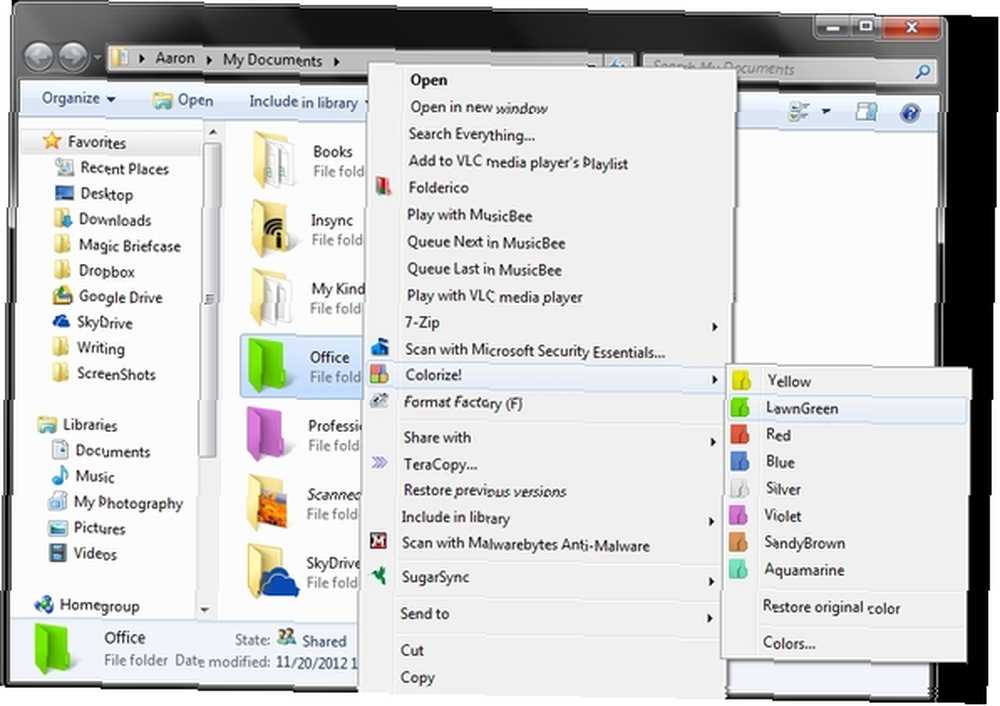
Если вы решили, что больше не хотите, чтобы папка была “Раскрашенная”, выполните те же шаги, как если бы вы собирались изменить цвет, но нажмите “Восстановить исходный цвет”.
Но ждать! Есть еще кое-что! Папка Colorizer также предоставляет менеджер цветов папок, который позволяет добавлять и удалять цвета, а также создавать собственные цвета с помощью цветового круга. Чтобы удалить цвет, наведите на него курсор и нажмите красный “Икс”.
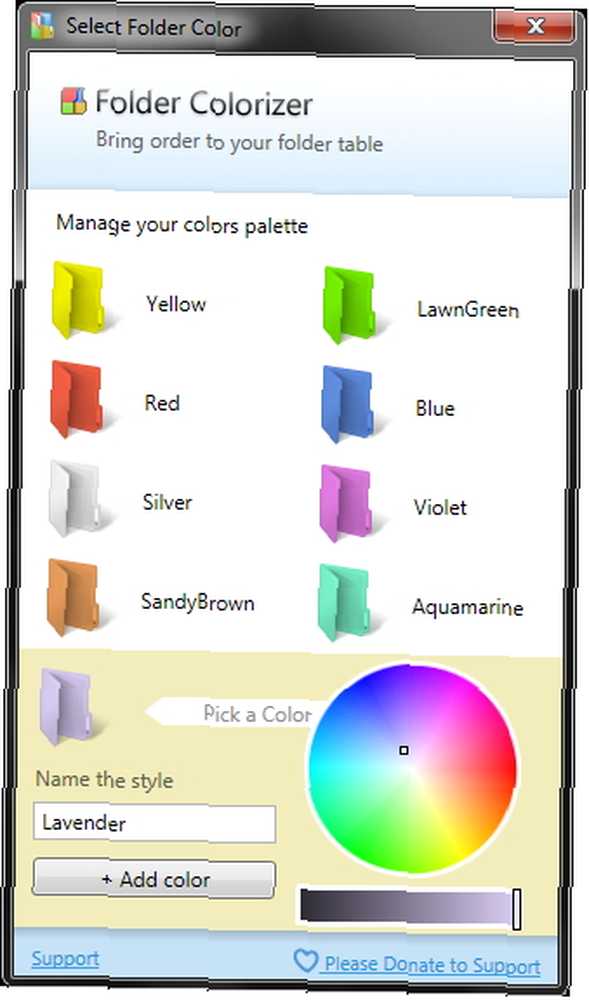
Несмотря на первые пару плохих впечатлений о программе в процессе установки, я был очень доволен ее простотой и точностью. И действительно, “вирусы” со свободной программой следует ожидать, так что я, конечно, не стучу за это. Это просто полезно знать, а не просто устанавливать все, что находится в процессе установки. Простой контрольный список для безопасной установки бесплатного программного обеспечения без всего мусора Простой контрольный список для безопасной установки бесплатного программного обеспечения без всего барахла Изобразите это - вы только что нашли это потрясающее бесплатное программное обеспечение, о котором вы заботитесь из-за всего, что оно может сделать для вас, но когда вы устанавливаете его, вы обнаруживаете, что оно упаковано ... на вашем компьютере.
Folderico

Folderico от Shedko - надежная программа для цветовой кодировки папок. Прежде чем я углублюсь в это, я хочу предотвратить возможную путаницу с самого начала. Есть две программы с одинаковым названием и правописанием. Тем не менее, один пишется с большой буквы “я”, FolderIco. Эта программа не работает против Folderico от Shedko, и я понял, что пытался ее скопировать. Однако, если у кого-то был другой опыт работы с FolderIco, я приветствую вас поделиться своими мыслями в комментариях.
Теперь перейдем к Фолдерико (надеюсь, это не слишком смущает). Не нужно беспокоиться о случайной установке какого-либо дополнительного программного обеспечения во время установки, что является плюсом. Он также делает большую работу по объяснению своих функций в настройках типа учебника на главной странице..
Folderico полностью интегрирован с Windows Explorer, и к нему можно получить доступ через контекстное меню, щелкнув правой кнопкой мыши папку. Однако способ работы в 64-разрядной версии Windows 7 отличается от того, как он работает в других версиях, включая 32-разрядную версию Windows 7. Ниже приведено изображение с сайта, показывающее, как вы обычно взаимодействуете с Folderico. Это касается всех, кроме Windows 7 64-bit.
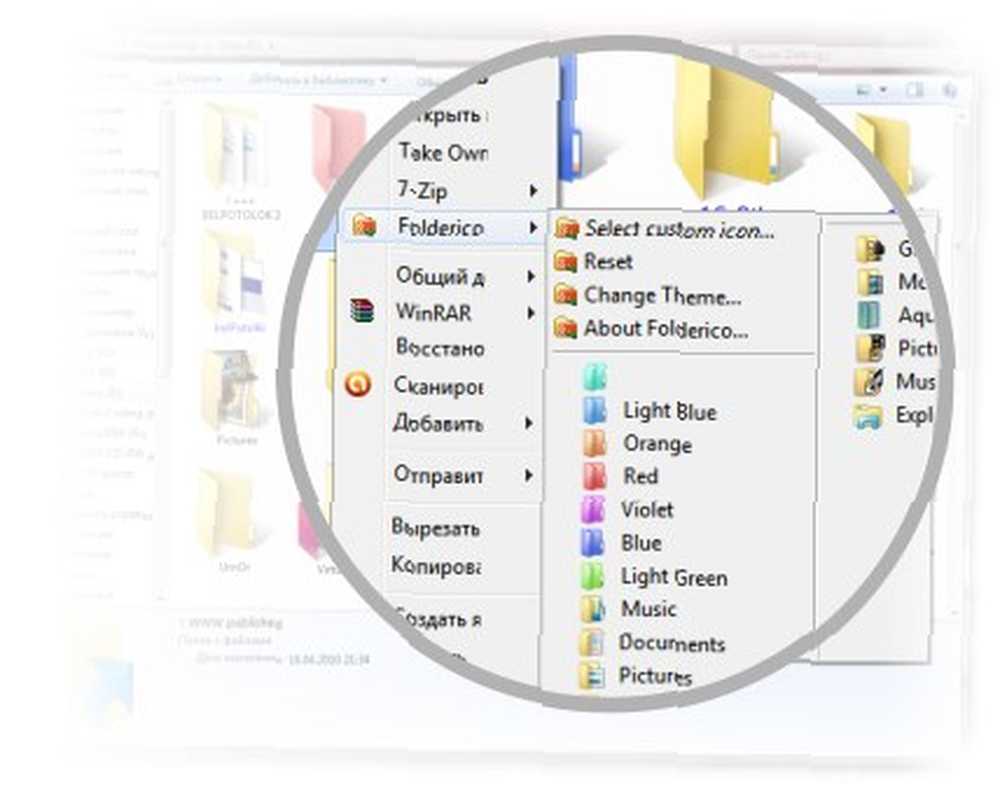
Как видите, вы можете получить доступ к нескольким настройкам прямо в контекстном меню. Тем не менее, если у вас Windows 7 64-битная (что у меня есть), вы получите “облегченная версия”.
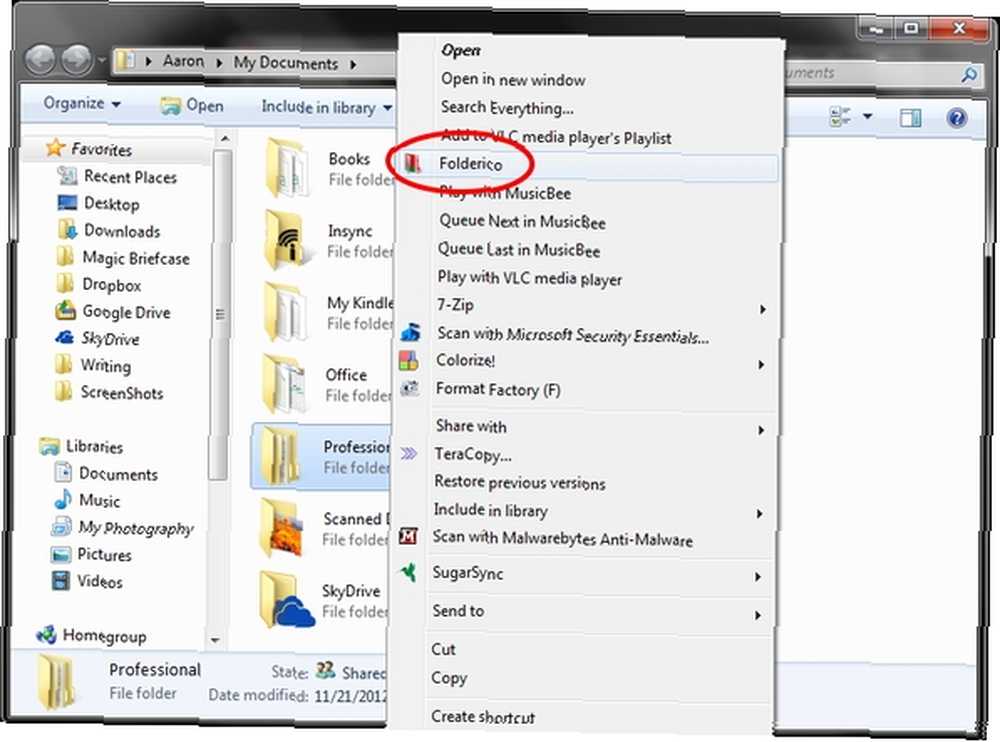
После того, как вы щелкнете по нему, вам будет предложено запустить программу Folderico (это то же самое, что если бы вы просто щелкнули значок на рабочем столе. Как очистить рабочий стол Windows раз и навсегда Как очистить рабочий стол Windows один раз и для всех Clutter наносит больше вреда, чем вы думаете. Опрятный рабочий стол Windows облегчает поиск, приятнее смотреть и снижает стресс. Мы покажем, как привести ваш рабочий стол в порядок. .
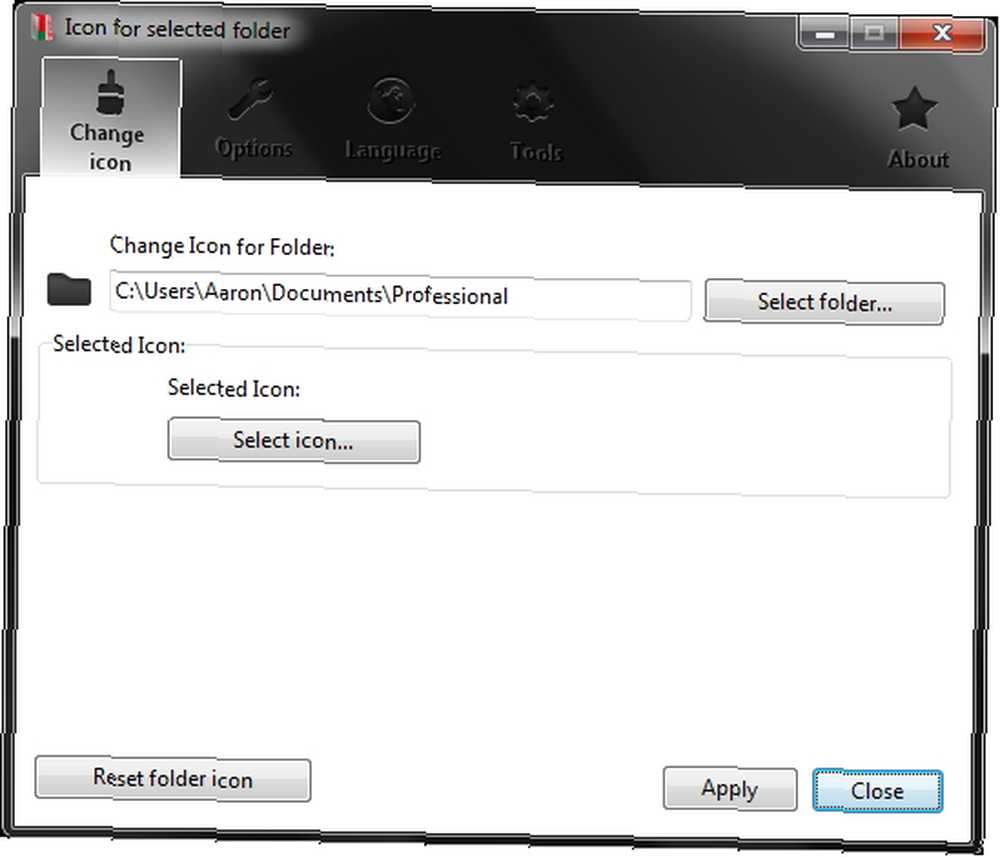
Далее вы хотите выбрать тип вашей папки. Есть две темы, которые поставляются с Folderico, однако, если вы хотите больше разнообразия, есть еще несколько тем, которые вы можете скачать бесплатно с официального сайта.
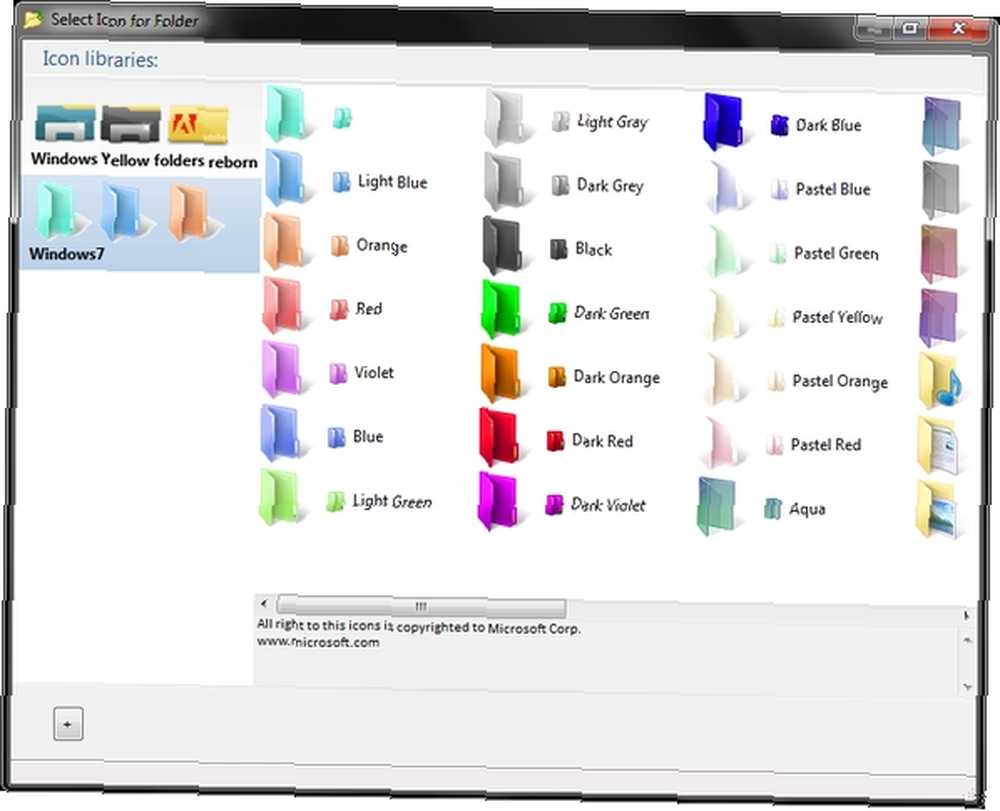
Теперь, когда вы выбрали свой значок, просто нажмите “Применять“. Вы также заметите, что если вы хотите удалить настройку, вы можете просто нажать “Сбросить значок папки” кнопка.
Теперь давайте быстро посмотрим на то, что еще Фолдерико предлагает нам. С открытым окном вы увидите еще несколько кнопок - Варианты, Язык а также инструменты. Я предполагаю, что есть кнопка О, но это довольно очевидно.

Большинство инструментов и опций вряд ли понадобятся среднему пользователю. в Опции, Вы можете изменить способ установки значка, способ отображения имен или номеров значков в контекстном меню, а также некоторые дополнительные параметры, такие как добавление скрытого атрибута в извлеченные файлы значков (который включен по умолчанию)..
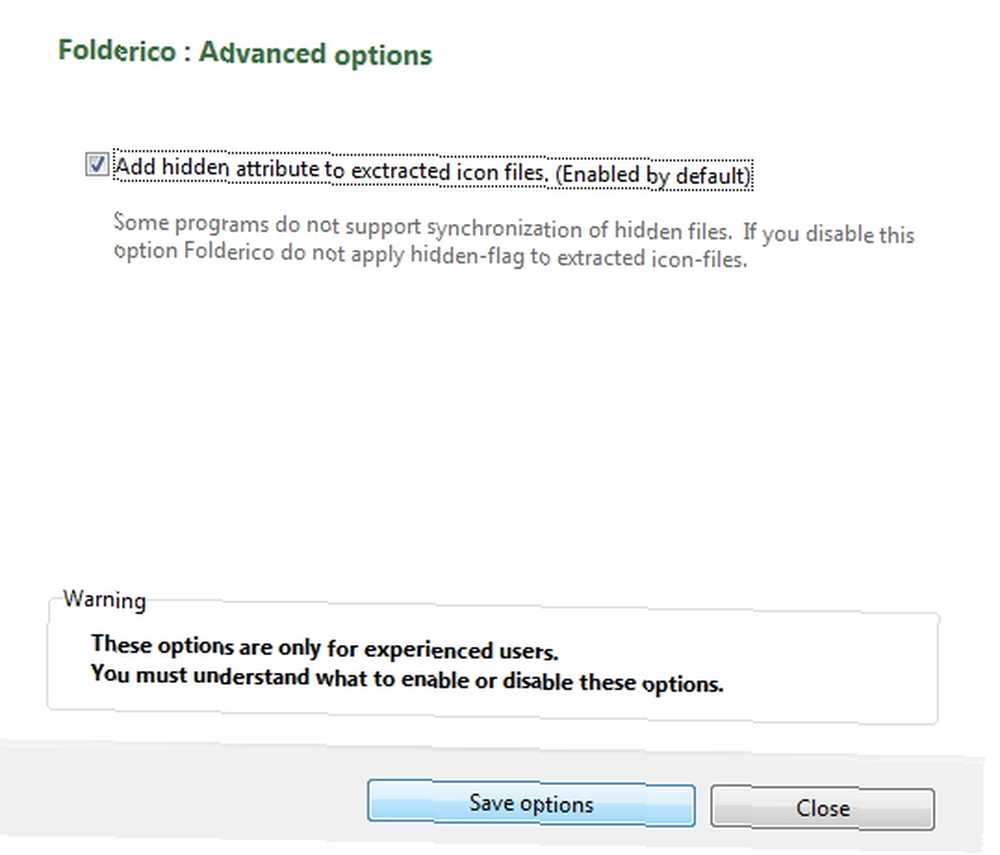
инструменты Вкладка дает вам некоторый контроль над интеграцией в оболочку и изменением значка библиотеки.
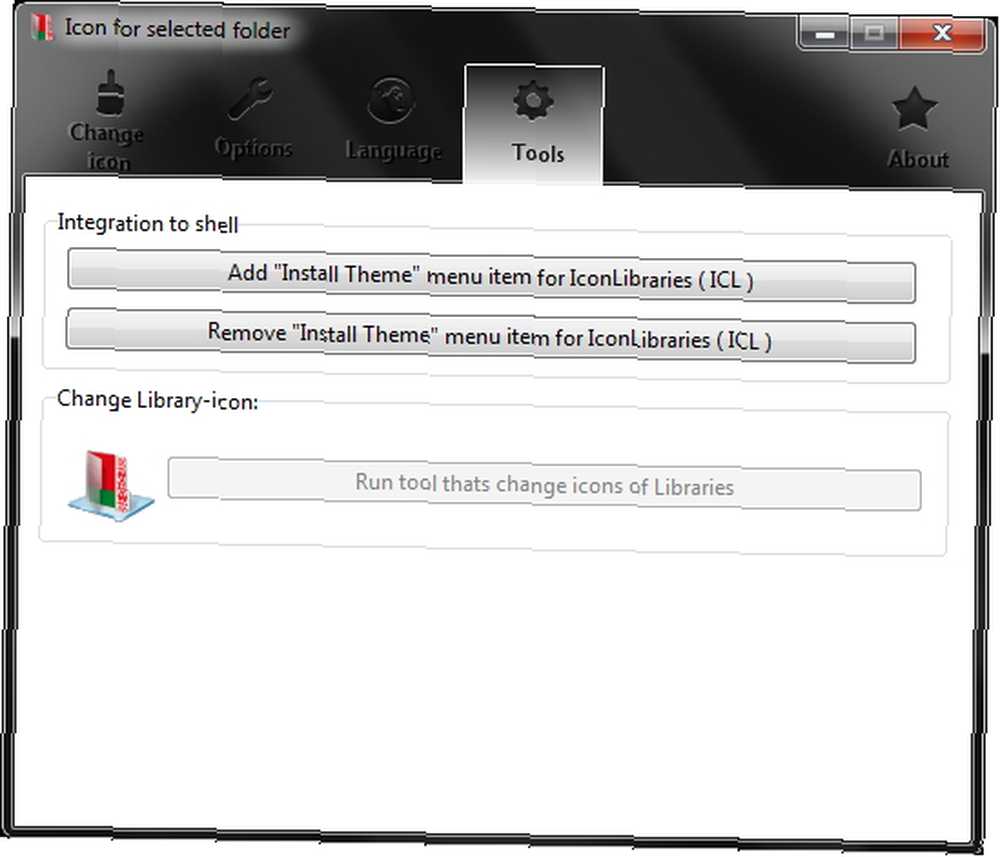
Давайте не будем забывать язык вкладка хотя. Доступно несколько языков, и если ваш предпочитаемый язык не отображается, вы можете загрузить дополнительные языки.
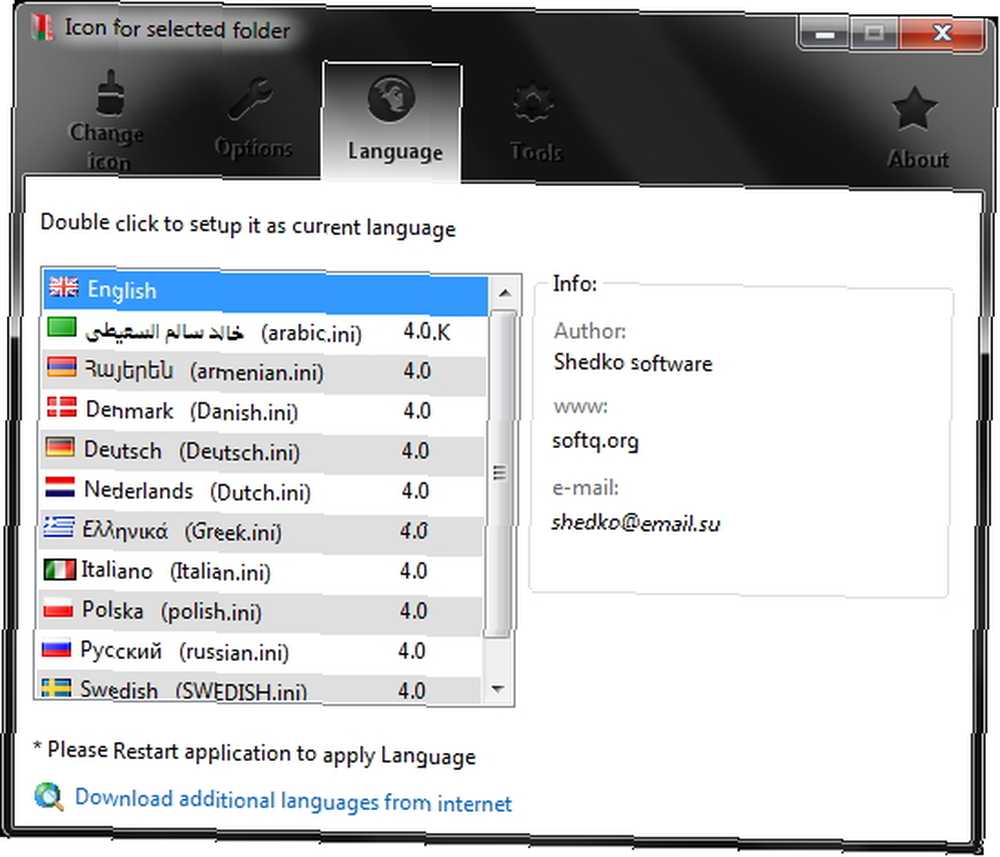
Обратите внимание, что Folderico не только для Windows 7, но у него также есть версия для XP и портативная версия.
Папка Бесплатный маркер (только XP)
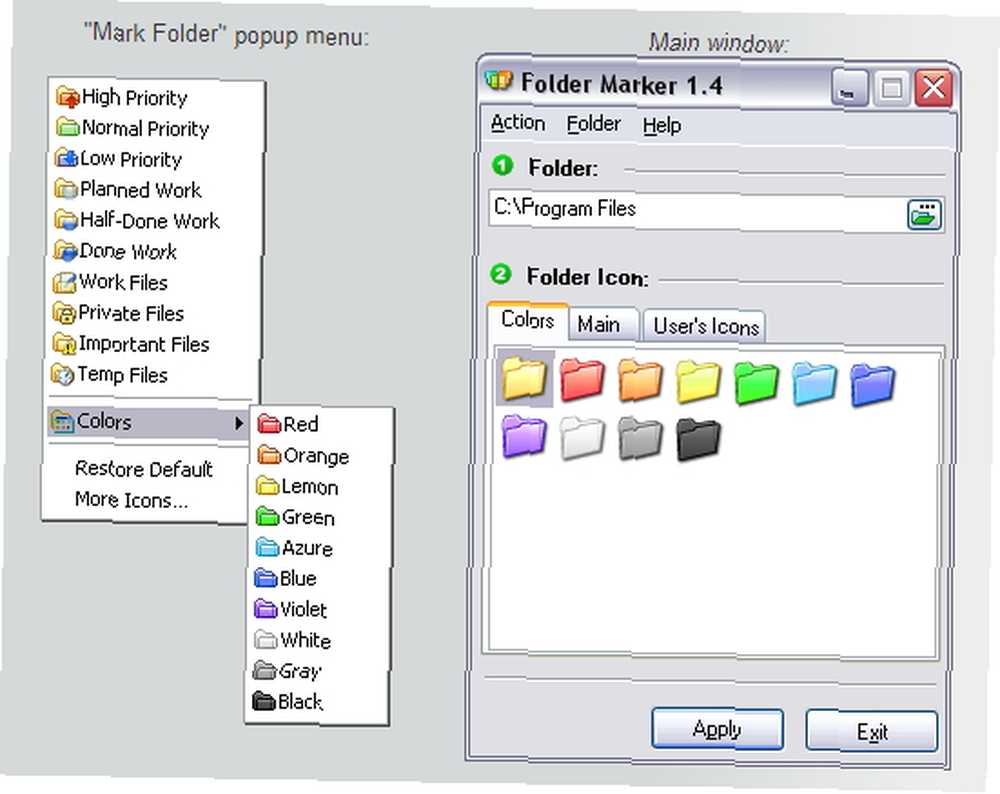
Когда я пытался сделать это в моей операционной системе Windows 7, я не мог понять, что я что-то упустил из-за программы, неправильно ли я ее установил (маловероятно) или программа была неисправна. Ну, это было что-то вроде комбинации. я было чего-то не хватает и программа тоже неисправна (на мой взгляд).
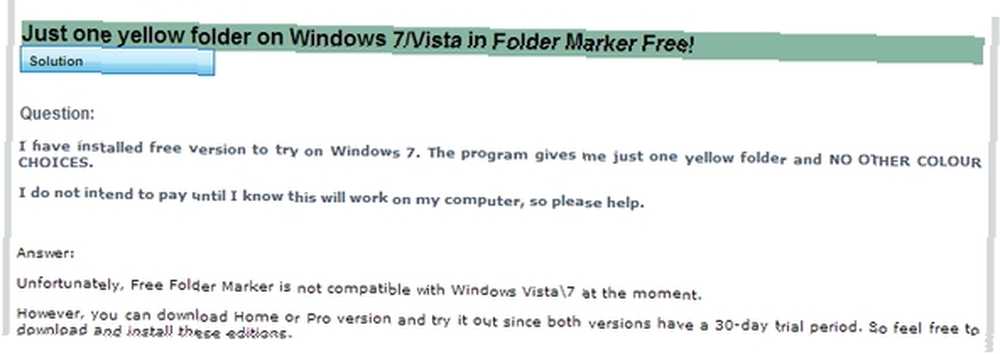
Только премиум-версии (Home и Pro) Folder Marker совместимы с Vista и Windows 7. Поэтому, если вы не используете XP, это не относится к вам. Теперь это может измениться, но на данный момент - это текущий статус. У меня не было средств, чтобы на самом деле протестировать эту программу, но Марк некоторое время назад писал об этом на Geeks Are Sexy, и у него было что сказать по этому поводу. К сожалению, они должны быть сторонниками того, чтобы не разрабатывать его для Windows 7..
Заключение
Хотя цветовая кодировка папок Windows не является автономным решением для управления файлами и их организации, она может быть отличным дополнением к вашим методам, при этом добавляя вашему компьютеру немного творческого подхода. Что вы думаете о цветовой кодировки папок? Считаете ли вы это полезным дополнением к вашим организационным методам? Вы пробовали или будете? Дайте нам знать ваши мысли в комментариях.
Кредиты изображений: 3d красочные папки на белом фоне с помощью Shutterstock, Цветные папки на белом фоне, сложенные с помощью Shutterstock, Folder Marker, Folderico











